Heim >Web-Frontend >PS-Tutorial >So ändern Sie Text in PS-Bildern
So ändern Sie Text in PS-Bildern
- 藏色散人Original
- 2019-08-30 09:49:1027688Durchsuche
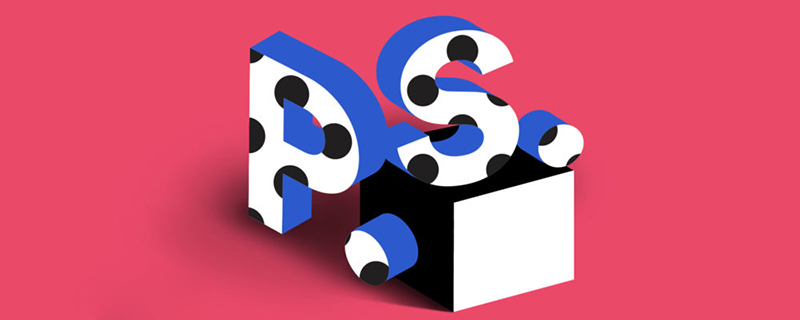
Wie ändere ich den Text in PS-Bildern?
Öffnen Sie die PS-Software
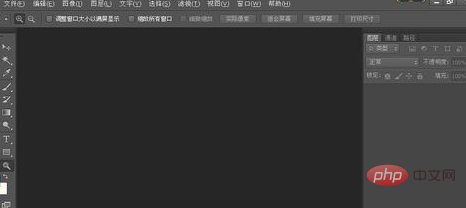
Datei→Öffnen und ziehen Sie das Bild hinein
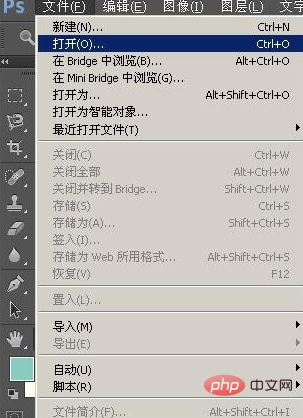
Das Bild wird geöffnet, ändern Sie „Bis bald oder wir sehen uns“ in „Ich warte auf Sie“
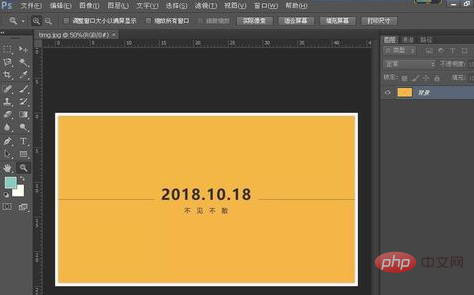
Verwenden Sie zunächst das Lupenwerkzeug, um diesen Bereich zu vergrößern
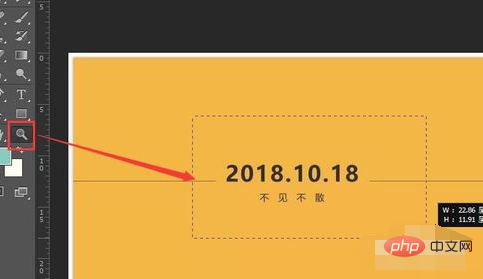
Verwenden Sie das „Rechteck-Auswahlwerkzeug“, um „Sehen oder sterben“ auszuwählen

Klicken Sie dann mit der Pipette darauf die Hintergrundfarbe des Bildes, um diese Farbe zu absorbieren
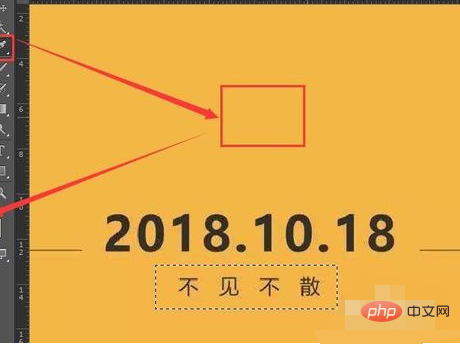
Klicken Sie, um die Vordergrund- und Hintergrundfarbe umzukehren und umzuwandeln
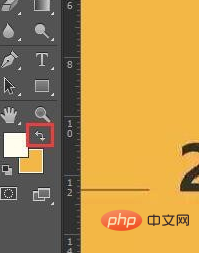
Drücken Sie dann Strg+ auf der Tastatur. Entf. Füllen Sie die ausgewählte Auswahl mit Farbe
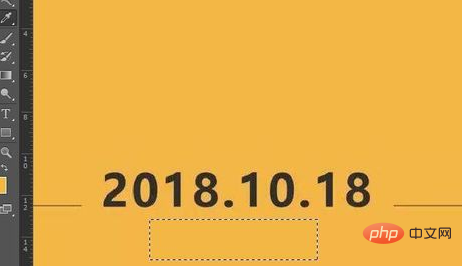
und drücken Sie dann Strg+D, um die Auswahl abzubrechen
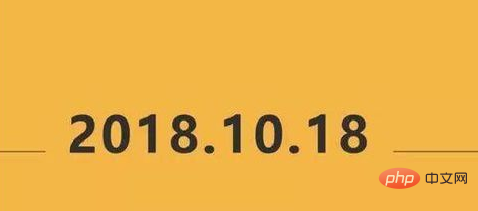
Verwenden Sie das Textwerkzeug auf dem Bild. Klicken Sie darauf und geben Sie „Ich warte auf Sie“ ein.

Verwenden Sie das Pipettenwerkzeug, um die Farbe von 2018 aufzunehmen ( Vergessen Sie nicht, es umzukehren. Wählen Sie dann mit dem Textwerkzeug den Text aus und drücken Sie Strg+Entf. Füllfarbe (d. h. füllen Sie „Ich warte auf Sie“ mit der Farbschriftart von 2018)

Das ist es. Wenn Sie die Größe des Textes ändern möchten, drücken Sie Strg+T und ziehen Sie. Jede Ecke kann vergrößert oder verkleinert werden. Drücken Sie einfach die Eingabetaste, nachdem Sie die Änderungen vorgenommen haben

Nach der Änderung stellen Sie das Bild auf seine ursprüngliche Größe zurück, um den Effekt zu sehen. Verwenden Sie dazu eine Lupe. Werkzeug: Klicken Sie mit der rechten Maustaste auf das Bild und wählen Sie „Auf Bildschirmgröße skalieren“
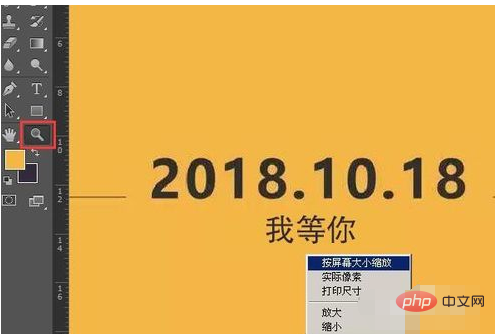
Danach speichern Sie es, Datei → Speichern unter

Wählen Sie „JPEG“ als Format zum Speichern
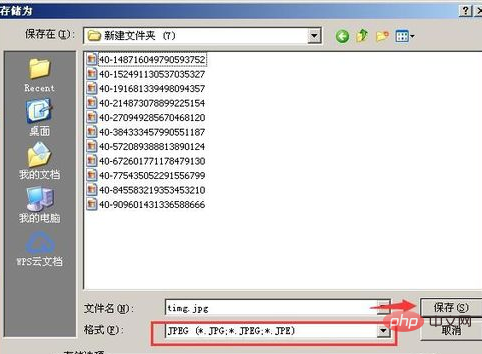
Am besten → OK, das war's
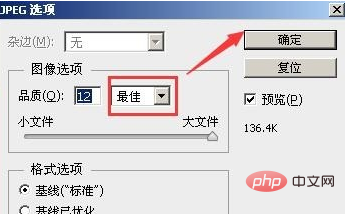
Das obige ist der detaillierte Inhalt vonSo ändern Sie Text in PS-Bildern. Für weitere Informationen folgen Sie bitte anderen verwandten Artikeln auf der PHP chinesischen Website!

